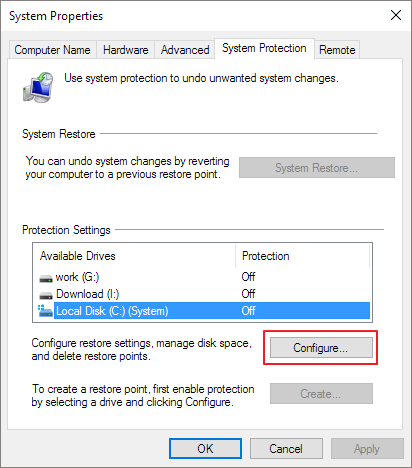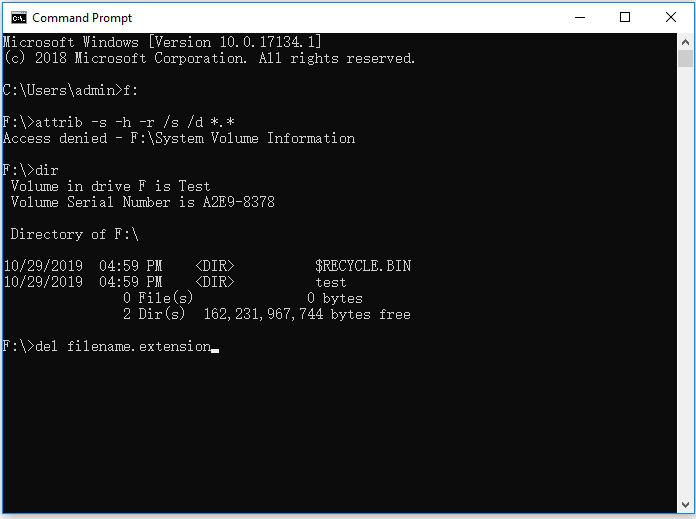Pagina Inhoudsopgave
Bijgewerkt op Jul 30, 2025
Waarom is mijn computer zo traag? Hoe repareer ik het? Wanneer de computer plotseling vertraagt of zelfs vastloopt om onbekende redenen, kan een mogelijke oorzaak een virus zijn dat de computer vertraagt.
Op deze pagina laten we u mogelijke virussen en malware zien die ervoor kunnen zorgen dat uw computer traag wordt, zodat u kunt bepalen of Windows een virus bevat en wat de beste manier is om Virus met succes van uw pc te verwijderen.
In dit artikel leer je:
- Vertraagt een virus uw computer of laptop?
- Virussen die uw computers vertragen
- Hoe weet u of uw computer een virus heeft in Windows
- Hoe kom ik gratis van een virus af dat de computer vertraagt?
- Welk programma verwijdert virussen? Antivirus aanbevolen
- Virus van laptop verwijderen zonder antivirus
- Hoe een verborgen virus van de computer te verwijderen
- Wat is de beste manier om een virus op een computer te verwijderen?
Wanneer een computer vertraagt of traag wordt, kan dit een virusinfectie zijn, weinig schijfruimte op het OS-station, te veel apps op de achtergrond, hoog RAM-gebruik , computercorruptie, enz., fouten.
Hier op deze pagina zullen we ons concentreren op de eerste reden en u uitleggen of virussen uw computer kunnen vertragen en u de complete oplossing bieden om virussen die de computer hebben gezaaid met gemak te verwijderen. Dus laten we hier beginnen.
Vertraagt een virus uw computer of laptop?
Ja, niet alleen virussen, spyware en andere malware kunnen uw computer in veel opzichten vertragen. Virussen kunnen bijvoorbeeld de prestaties van uw computer beïnvloeden en vertragen, en de volgende problemen veroorzaken:
- Browser kapen, advertenties pushen
- Crashcomputer
- Neem opslagruimte in beslag
- Vertraag de bestandsoverdrachtsnelheid
- Internetsnelheid vertragen
- Schijven vergrendelen, bestanden versleutelen
- Drive-inhoud verbergen
- Persoonlijke informatie, privacy en zakelijke gegevens stelen
- ...
Het is duidelijk dat een specifiek symptoom van een virusinfectie op een computer is dat de machine steeds trager wordt. Dus, welk virus kan een trage computer veroorzaken? Bekijk de lijst in het volgende deel en je krijgt het antwoord hieronder.
Virussen die uw computers vertragen
Afgezien van het veroorzaken van gegevensschade, privacylekken en zelfs commercieel verlies, kunnen virussen uw computer ook traag maken. Hier is een lijst met soorten virussen die uw pc kunnen vertragen. Bekijk dit eens:
- Ransomware
- Spyware
- Adware
- Malware
- Keylogger
- Malware
Afgezien van deze vermelde virussen en malware, kunnen sommige andere onbekende virussen uw computer nog steeds vertragen. Dus hoe definieert u de redenen, of het nu virussen, een lage schijffout, achtergrondprogramma's of besturingssystemen zijn die ervoor hebben gezorgd dat de computer traag werd? Dit gaan we in het volgende deel met je bespreken. Laten we de details bekijken.
Hoe weet u of uw trage computer een virus heeft in Windows
Dus hoe weet ik of een virus ervoor heeft gezorgd dat mijn computer trager wordt? Of, hoe weet u of een computer is geïnfecteerd met een virus of niet?
Hier is een handleiding die u kunt volgen om een virusdiagnose op uw computer uit te voeren, en dan leert u het antwoord:
#1, Virusinfectie Symptoom Diagnostiek
Controleer of uw computer nog 2 of 3 symptomen heeft, zoals hieronder vermeld:
- Trage computerprestaties, het duurt lang om op te starten of programma's te starten.
- Problematisch afsluiten of opnieuw opstarten met onbekende codes
- Verlies van gegevens of ontbrekende bestanden zonder verwijdering.
- Plotselinge pop-upvensters.
- Computer of programma's kunnen niet worden afgesloten.
- Onbekende programma's of nieuwe apps verschijnen zonder ze te downloaden.
- Browsers verwijzen automatisch naar een nieuwe site of openen onbekende sites automatisch.
- Vreemd waarschuwingsbericht dat aangeeft dat uw schijven zijn geïnfecteerd met virussen of malware en dat u moet betalen voor het ontgrendelen van bestanden en gegevensherstel.
Als uw computers andere onbekende fouten hebben, of als u overweegt te testen of uw computer virussen bevat, volg dan de volgende handleiding.
#2e, virus detecteren en scannen op uw pc
De gemakkelijkste en snelste manier om virussen op uw pc te detecteren, is door een antivirusprogramma uit te voeren of Windows Defender uit te voeren om virussen te scannen.
- Open Windows-instellingen, klik op "Bijwerken en beveiliging".
- Klik op "Windows-beveiliging" en selecteer "Virus- en bedreigingsbeveiliging" onder het beschermingsgebied.
- Klik op "Scanopties" in het venster Virus- en bedreigingsbeveiliging.
- Vink de modus aan waarin u virussen op uw computer wilt scannen:
- Snelle scan, volledige scan, aangepaste scan, Windows Defender offline scan.
- Klik op "Nu scannen" om te bevestigen.
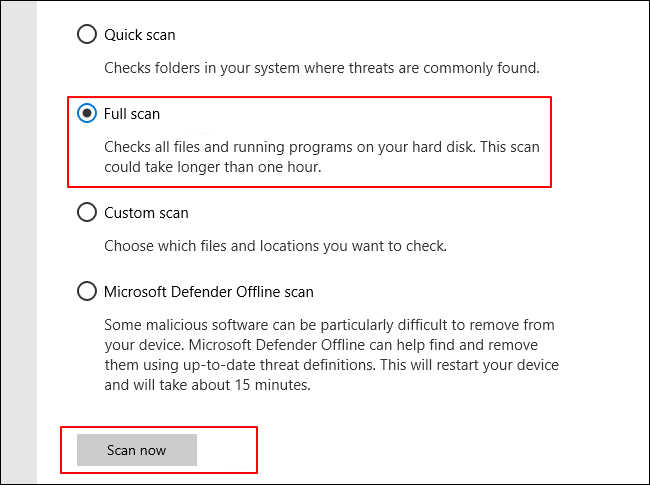
Tegen die tijd kunt u het resultaat van de virusscan bekijken en bevestigen of uw computer inderdaad is geïnfecteerd met Virus.
Hoe kom ik gratis van een virus af dat de computer vertraagt?
Dus hoe kom ik van een virus af dat mijn computer vertraagt? Is er een gratis tool die werkt om een virus van een computer te verwijderen en de snelheid ervan te verbeteren?
Natuurlijk zijn er twee manieren waarop u alle virussen direct van uw computer kunt uitproberen en opruimen:
U kunt een favoriete methode volgen en leren om alle bestaande virussen, malware of zelfs spyware, enz. met succes van uw computer op te ruimen.
#1. Welk programma verwijdert virussen? Antivirus aanbevolen
Dus welke programma's zouden kunnen werken om virussen van uw computer te verwijderen? Antivirussoftware is precies wat u nodig hebt om virussen van uw pc's te verwijderen.
Wat is de beste antivirussoftware voor Windows? Bekijk dit eens:
2022 Beste antivirussoftware voor Windows 11 (Top 5)
De meeste antivirussoftware van Windows omvat Virus Protection, Rootkit Protection, Bot Protection, Worm Protection, Trojaanse paarden, Spyware Protection en Messaging Protection. Controleer de details.
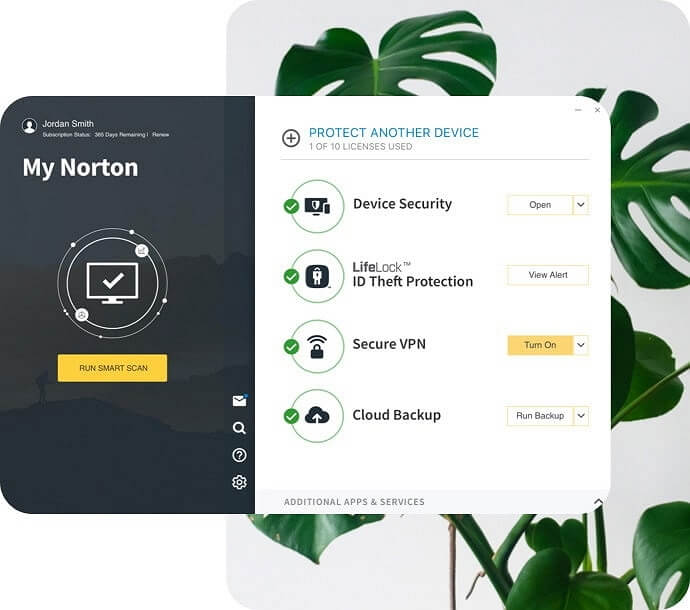
Hier hebben we Avast als voorbeeld genomen om u het proces van het scannen en opschonen van virussen van de computer te laten zien:
Stap 1. Voer Avast Free Antivirus uit en klik op "Bescherming", selecteer "Virusscan".

Stap 2. Selecteer "Volledige virusscan" om het virus van uw hele pc te scannen en op te schonen.
Of, als u andere apparaten moet scannen, kiest u de specifieke optie.
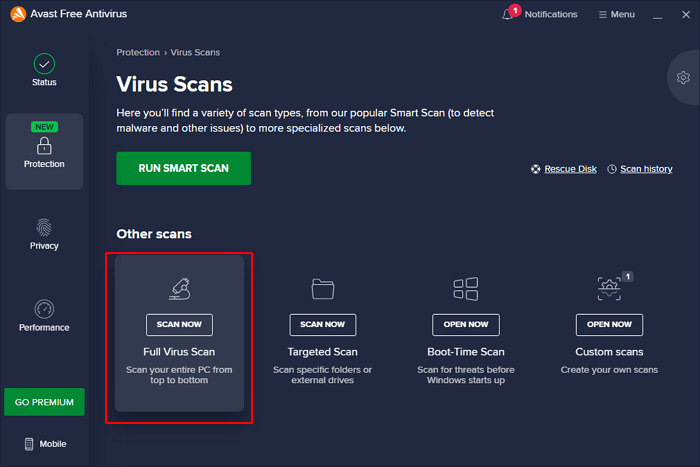
Wacht tot het proces is voltooid, dan zult u met succes alle virussen van uw pc kunnen scannen en wissen.
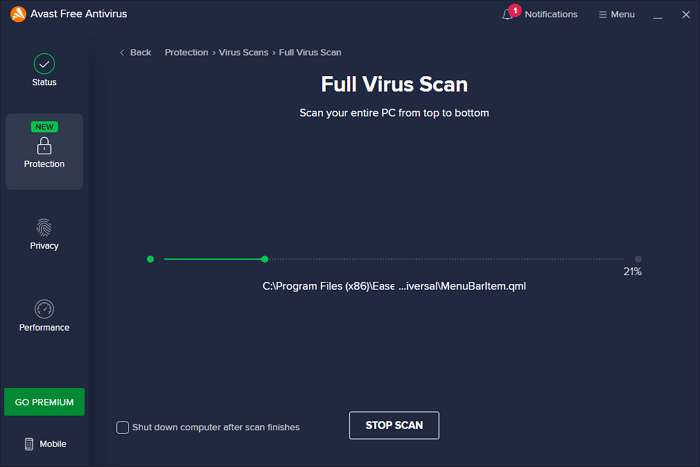
#2. Virus van laptop verwijderen zonder antivirus (virus handmatig verwijderen)
Als u aarzelt om antivirussoftware van derden te installeren om virussen te scannen en op te schonen, kunt u proberen om virussen handmatig van uw computer te verwijderen met de volgende stappen.
Hier zijn de details:
Stap 1. Schakel systeemherstel uit:
- Klik met de rechtermuisknop op Deze pc, selecteer "Eigenschappen" en klik op "Systeembeveiliging".
- Klik op "Windows-systeem", klik op "Configureren", vink "Systeembeveiliging uitschakelen" aan en klik op "OK".
Stap 2. Start de pc opnieuw op in de veilige modus:
- Start de computer opnieuw op en druk op F8 terwijl de computer opstart.
- Selecteer "Veilige modus" in de lijst met geavanceerde opstartopties.
- Druk op F5 om de pc opnieuw op te starten in de veilige modus.
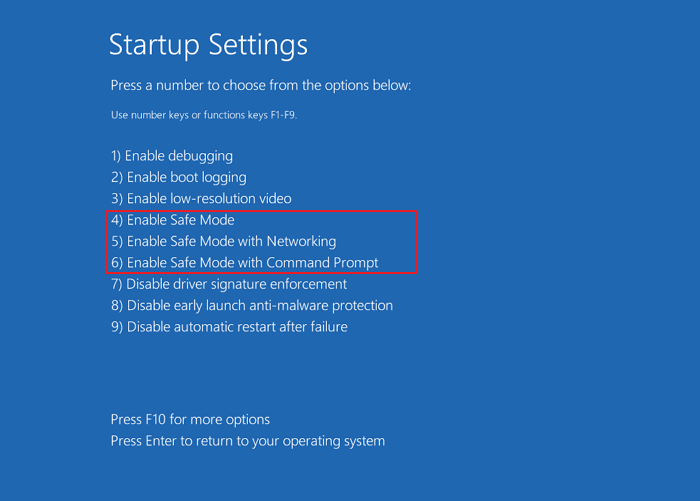
Stap 3. Scan en verwijder bestaande virussen van pc:
- Open Instellingen, klik op "Update & beveiliging" en "Windows-beveiliging".
- Klik op "Virus- en bedreigingsbeveiliging".
- Klik op 'Nu scannen' onder het gedeelte Bedreigingsgeschiedenis.
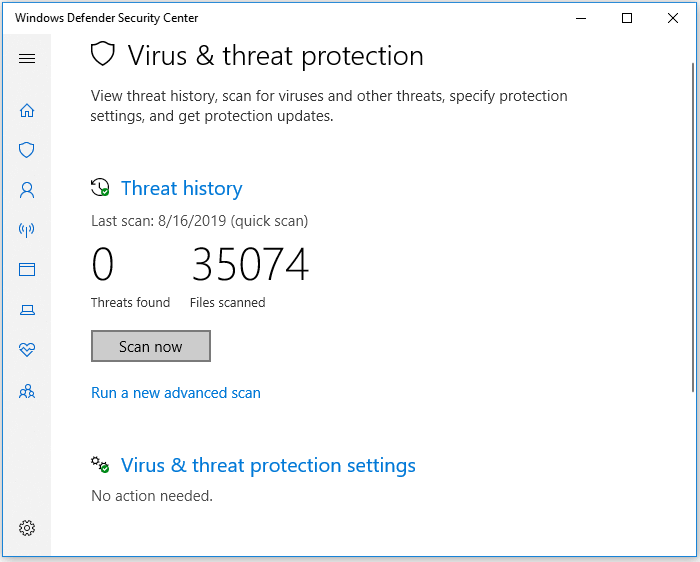
Wacht tot het scan- en virusverwijderingsproces is voltooid. Hierna kunt u tegen die tijd een schone en gezonde computer terugkrijgen.
Bonustip: Hoe een verborgen virus van de computer te verwijderen
Daarnaast kan uw computer soms zijn geïnfecteerd met een verborgen virus dat uw gegevens en bestanden op uw pc verborgen houdt. En het is ongemakkelijk om de veranderingen op te merken.
U hebt drie opties om het verborgen virus te verwijderen en uw bestanden onmiddellijk op uw pc terug te brengen:
1. Virus verwijderen met CMD
Stap 1. Open CMD als beheerder:
Typ cmd in het zoekvak, klik met de rechtermuisknop op "Opdrachtprompt" en selecteer "Uitvoeren als beheerder".
Stap 2. Typ de volgende opdrachten een voor een en druk elke keer op Enter:
- F: (Vervang F: door de stationsletter op uw pc die een verborgen virus bevat.)
- attrib -s -h -r /s /d *.*
- dir
- del autorun.inf
Stap 3. Typ exit om de opdrachtprompt te sluiten.
2. Verborgen virus verwijderen met gratis app - EaseUS Windows CleanGenius
Handmatige uitvoering van de opdrachtregel is geschikt voor computerprofessionals, omdat onjuiste opdrachten meer kwaad dan goed kunnen doen. Daarom raden we u ten zeerste aan voor veiligheid en bruikbaarheid een automatisch alternatief voor de opdrachtregel te proberen - EaseUS CleanGenius. Het is een praktisch hulpmiddel waarmee u bestandssysteemfouten kunt controleren en herstellen, schrijfbeveiliging in-/uitschakelen en uw systeem bijwerken met één klik in plaats van ingewikkelde opdrachtregels te typen.
Volg de eenvoudige stappen hieronder om verborgen bestanden weer te geven met deze 1-click-fix-software.
Stap 1. DOWNLOAD EaseUS CleanGenius gratis.
Stap 2. Start EaseUS CleanGenius, kies "Optimalisatie" in het linkerdeelvenster. Klik vervolgens op "Bestandsweergave" in het rechterdeelvenster.
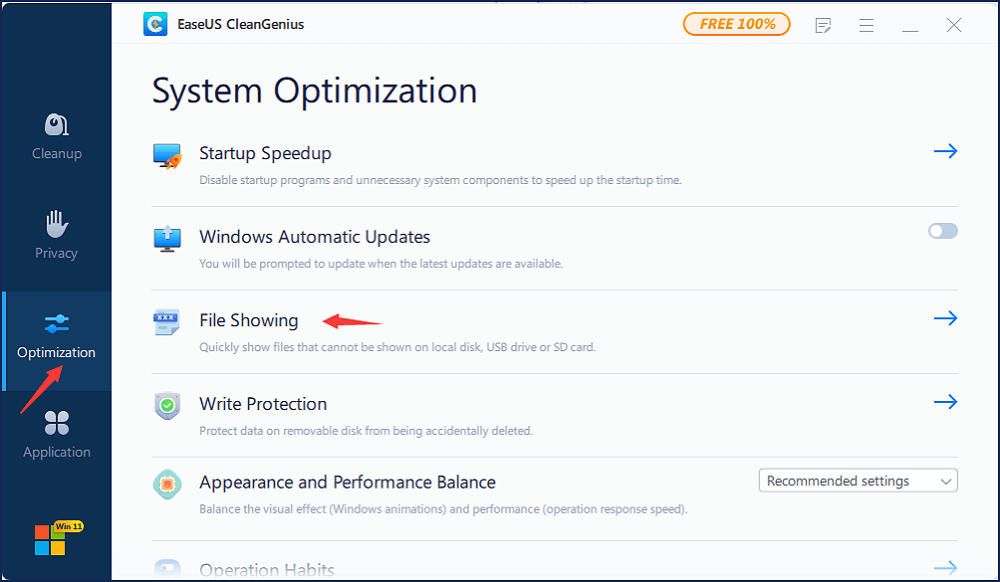
Stap 3. Selecteer de harde schijf en klik op "Uitvoeren".
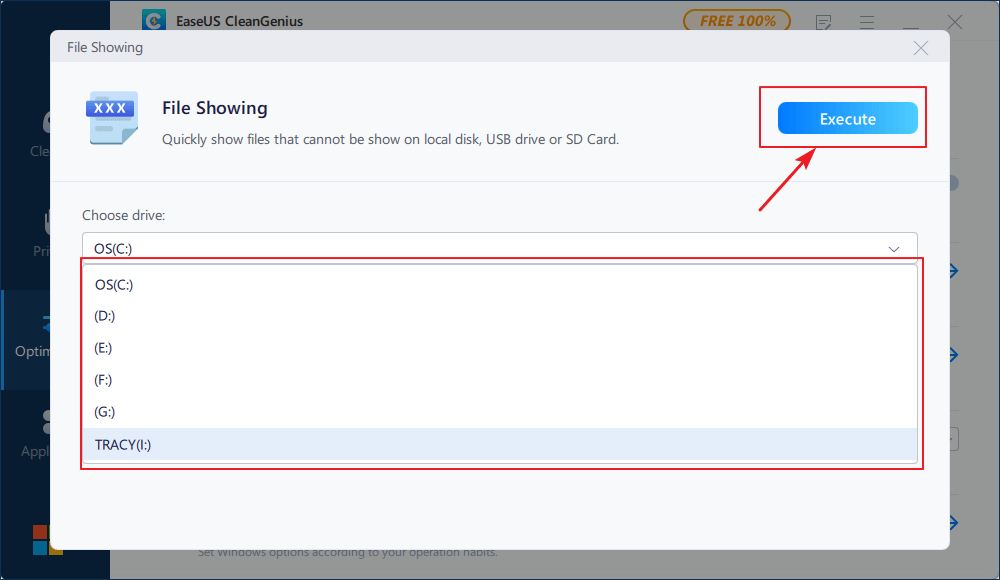
Stap 4. Nadat de bewerking is voltooid, klikt u op de link hier om de verborgen bestanden te controleren.
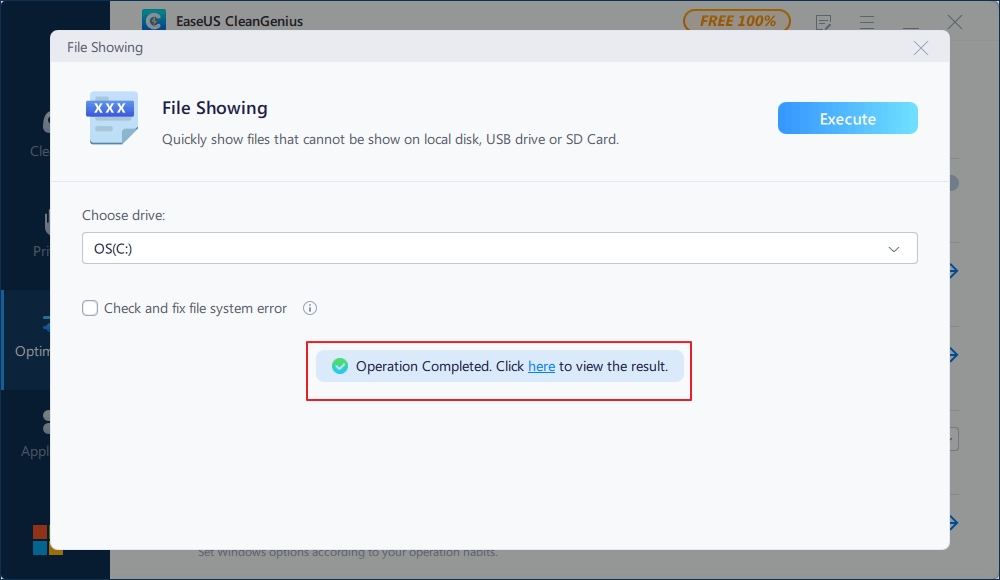
Wat is de beste manier om een virus op een computer te verwijderen?
Wanneer uw computer trager wordt door een virusinfectie, kunt u voor hulp antivirussoftware of het ingebouwde hulpprogramma voor het opschonen van virussen van Windows selecteren.
Sommigen van jullie willen misschien weten wat de beste manier is om een virus te verwijderen op een computer die je apparaat vertraagt, toch?
Hier is het antwoord:
- Voor Windows-beginners is betrouwbare en gratis antivirussoftware de beste.
- Voor ervaren Windows-bezitters: zowel Windows-beveiliging als bescherming tegen virussen en bedreigingen zijn allemaal goed.
Kortom, als u niet duidelijk bent waarom uw computer traag werkt op Windows 11/10/8.1/8/7, is het uitvoeren en scannen van virussen vanaf uw pc uw eerste stap.
Hoe kunnen wij u helpen?
Gerelateerde artikelen
-
Hoe PS4-harde schijf naar SSD te klonen zonder gegevens te verliezen
![author icon]() Tina/2025/07/30
Tina/2025/07/30 -
Hoe u slechte sectoren op een externe harde schijf kunt repareren [Volledige gids]
![author icon]() Tina/2025/07/30
Tina/2025/07/30 -
Urescue Format Tool: Beschikbaar Download en Formatteer USB of SD-kaart
![author icon]() Tina/2025/07/30
Tina/2025/07/30 -
C-schijf vol, D-schijf leeg – oplossing
![author icon]() Tina/2025/07/30
Tina/2025/07/30
EaseUS Partition Master

Beheer partities en optimaliseer schijven efficiënt